U kunt webapps en virtuele apps integreren met VMware Workspace ONE® Access™ (voorheen VMware Identity Manager™) om deze apps en desktops beschikbaar te maken voor eindgebruikers in de VMware Workspace ONE® Intelligent Hub-app en -portal. Workspace ONE Access biedt verificatie met meerdere factoren, voorwaardelijke toegang en Single Sign-On bij de apps.
U kunt de volgende typen bronnen integreren in Workspace ONE Access:
- Webapps
- Virtuele apps
- VMware Horizon® Cloud Service™-applicaties en -desktops
- Pools van VMware Horizon® 7- en Horizon 6-desktops en -applicaties
- Gepubliceerde Citrix-bronnen
- Verpakte VMware ThinApp®-applicaties
Opmerking: Integratie met verpakte ThinApp-applicaties wordt alleen ondersteund met de oude VMware Identity Manager Connector voor Linux. Deze wordt niet ondersteund met de Windows-connector.
- Als u verpakte ThinApp-applicaties wilt gebruiken, gebruikt u VMware Identity Manager Connector (Linux) versie 2018.8.1.0.
- Als u andere virtuele apps wilt gebruiken, zoals Horizon-desktops en -applicaties of gepubliceerde Citrix-bronnen, gebruikt u versie 19.03.0.1 van VMware Identity Manager connector (Windows).
Behalve bij webapplicaties moet u voor elk brontype Workspace ONE Access integreren in een ander product of onderdeel.
U integreert deze bronnen via het tabblad Catalogus in de Workspace ONE Access-console.
- Als u webapplicaties wilt integreren, gebruikt u het tabblad .
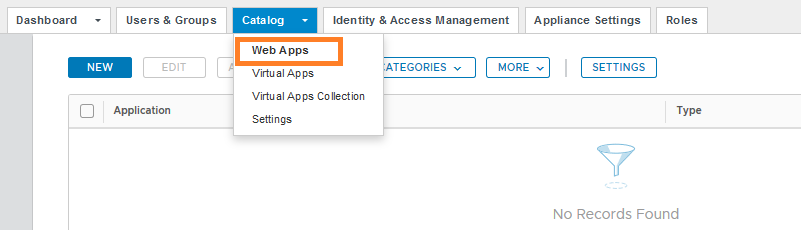
-
Als u de pools van Horizon-desktops en applicaties, Horizon Cloud-desktops en -applicaties, gepubliceerde Citrix-bronnen of verpakte ThinApp-applicaties wilt integreren en beheren, gebruikt u de tabbladen en . U configureert de integraties op de pagina en bekijkt de gesynchroniseerde bronnen op de pagina .
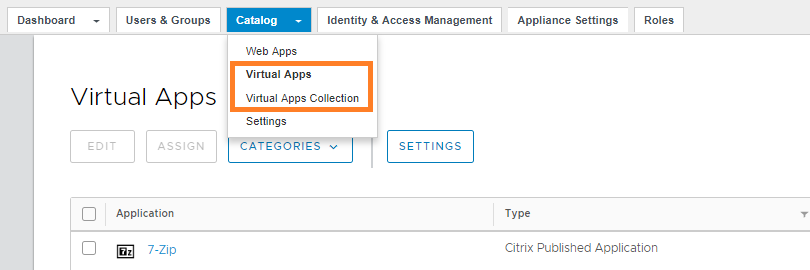
U kunt instellingen voor geïntegreerde bronnen beheren via de volgende pagina's.
- Algemene instellingen zijn beschikbaar op het tabblad .
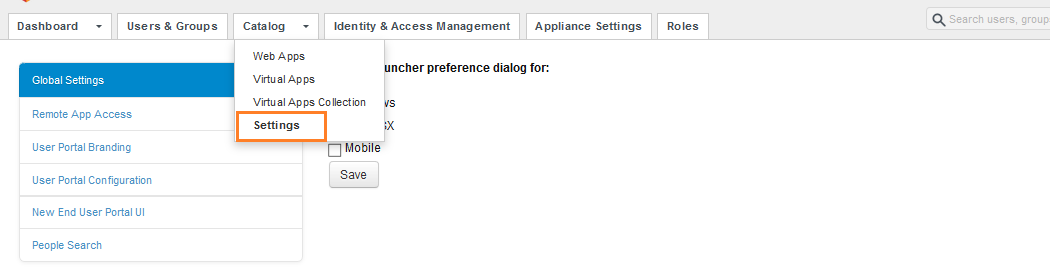
- Instellingen voor webapplicaties zijn beschikbaar via de knop Instellingen op het tabblad .
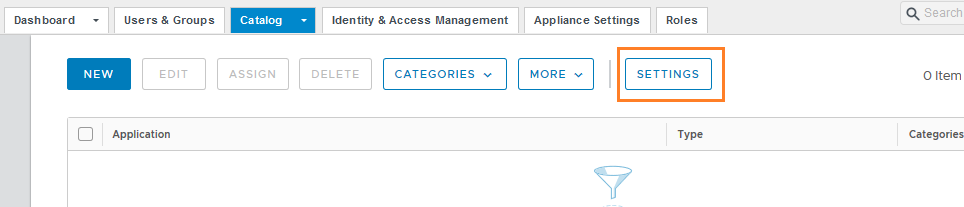
- Instellingen voor Horizon, Horizon Cloud, ThinApp en gepubliceerde Citrix-bronnen zijn beschikbaar via de knop Instellingen op het tabblad .
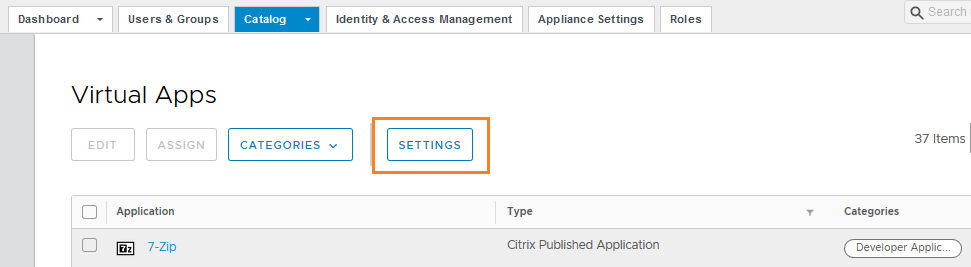
U kunt ook instellingen voor individuele applicaties beheren door op de pagina of op de applicatie te klikken en vervolgens op Bewerken te klikken.